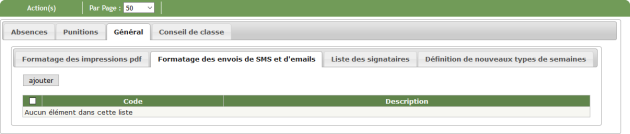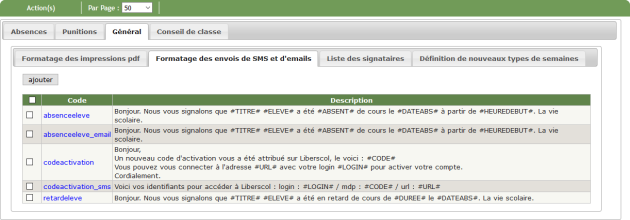Accueil Formatage des SMS et eMails
Accueil Formatage des SMS et eMails
Procédure Accueil Formatage des SMS et eMails⚓
Accueil Formatage des SMS et eMails⚓
Truc & astuce Procédure⚓
Procédure⚓
|
Accès à la liste
Liste des envois de SMS et d'emails
Actions
ConseilActions et pagination⚓
Cliquez sur
ajouterpour créer un élément un élément de la bibliothèque.Cliquez sur
Action(s)puis surSupprimer la sélectionpour supprimer un (des) élément(s) de la bibliothèque.
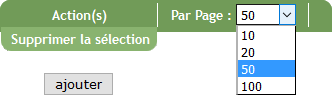
Truc & astuce
Vous pouvez sélectionner le nombre d'éléments à afficher (50 éléments sont affichés par défaut).
¤ Ajouter un élément
Pour ajouter un modèle de SMS ou d'eMail, cliquez sur
ajouter, vous aurez la possibilité de saisir le code et le descriptif du modèle de SMS ou d'eMail.
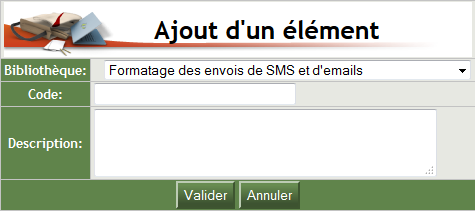
Cliquer sur
Validerpour confirmer l'action ou surAnnulerpour abandonner.
AttentionATTENTION⚓
Il ne faut utiliser que les les balises affectées à cette rubrique.
Si le code est mal saisi ou ne correspond pas à la rubrique, le courrier, SMS ou eMail affichera le code de la balise plutôt que le texte attendu, il suffira de modifier ou corriger le code pour que le contenu s'affiche correctement.
Modifier un élément
Pour modifier un modèle de SMS ou d'eMail, cliquez sur le texte en bleu, vous aurez la possibilité de modifier le code, mais aussi de changer le descriptif du modèle de SMS ou d'eMail.
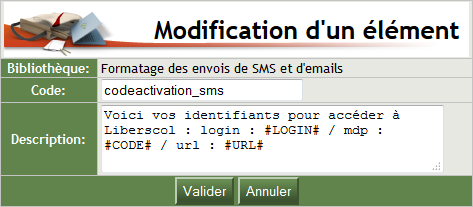
Cliquer sur
Validerpour confirmer l'action ou surAnnulerpour abandonner.
AttentionATTENTION⚓
Il ne faut utiliser que les les balises affectées à cette rubrique.
Si le code est mal saisi ou ne correspond pas à la rubrique, le courrier, SMS ou eMail affichera le code de la balise plutôt que le texte attendu, il suffira de modifier ou corriger le code pour que le contenu s'affiche correctement.